 |
| Cara Membuat Rain Text |
Hujan turun lagi dibawah payung hitam ku berlindung, setelah kalian membaca lirik tadi mungkin kalian udah bakalan tau apa yang akan aku posting hari ini. Rain Text Effect adalah jawabannya yaitu cara membuat teks atau kalimat dengan sentuhan hujan yang mengalir sampai ke luka paling dalam.
Rain Text ini sebenarnya sangatlah mudah yaitu tinggal bermodalkan sebuah rangkai kata yang indah atau sering disebut kalimat lalu diberikan sentuhan filter lequify tinggal belok belokan dikit dengan brush lalu atur opacity dan sedikit duplikat maka selesai lah tutorial ini , namun aku gak akan memberikan tutorial seperti yang aku bilang tadi pasti kalian gak akan bakalan mengerti , maka dari itu aku membuat tutorial yang rinci dan detail agar dapat memudahkan dalam proses tutorial ini.
Langkah kerja :
Video
Step by step :
1. Siapkan gambar
Siapkanlah gambar yang menjadi bahan untuk membuat rain text ini seperti hujan atau backgroundnya
2. Pindahkan Gambar
Seleksi terlebih dahulu gambar dengan cara Ctrl + A atau bisa menggunakan Marquee Tool ya sama aja sih sebenarnya
Lalu pindahkan dengan cara pencet tombol V bukan miss V ya trus tahan fotonya dan paste di gambar hujan
3. Sesuaikan letak gambar
Atur letak gambar dgn cara pencet Ctrl + T aturnya yang sesuai jangan berantakan kaya kamar anak kost
Trus ubah menjadi overlay bukan menjadi super seiya karna kalo berubah jadi super seiya bisa ribet dah
4. Tambahkan text
Klik logo T atau tekan tombol T terus ketik huruf yang diinginkan , jangan ketik nama mantan ntar bisa baper terus usaha move on kemarin hilang dan menjadi nol persen
Beri efek Lequify bukan Monkey D. Luffy
Klik aja ok karena RCTI memang ok
Atur size brush seperti gambar dibawah bukan gambar diatas karena ya beda
Buatlah text seperti ini ( gambar dibawah ) bukan seperti itu
Hasilnya akan seperti gambar dibawah
Pindahkan posisi layer
Terus ubah text menjadi overlay seperti dengan beberapa langkah sebelumnya
5. Duplikat layer
Duplikat layer dgn cara Ctrl + J bukan Alt + F4
Tambahkan masking seperti pada gambar dibawah
Ubah masking dari yang putih menjadi hitam atau klik masking terus pencet Ctrl + I atau bisa dibilang Invert
6. Gunakan brush
Pilih brush atau tekan tombol B di keyboard
Arsir daerah yang terlalu terang sehingga menjadi gelap dan hasilnya ada di gambar bawah
7. Tambahkan bingkai
Pencet tombol U agan agan sekalian
Terus setting sesuai gambar dibawah
Pilih overlay lagi
Lakukan seperti pada text salam
Dan tada selesaiii hasil karya siap dihidangkan ke social media
Hasil :
Cukup mudah bukan tutorial terbaru kali ini , nantikan tutorial tutorial selanjutnya di gloomy mondayy dan untuk biar ga ketinggalan tutorial terbarunya bisa kali bookmark dengan cara ctrl + d lalu oke. Hampir kelupaan nih mau bilang bahwa jangan lupa untuk meninggalkan komentar di kolom komentar dibawah ini , komentar yang santun yahh. Sekian dan terima kasih.
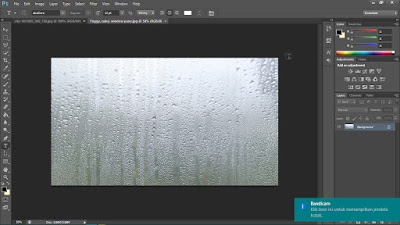




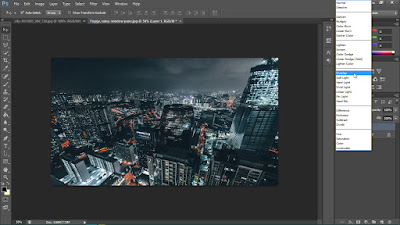


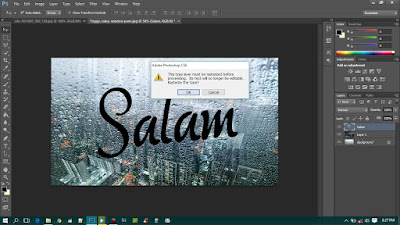
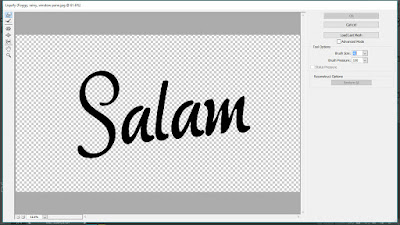

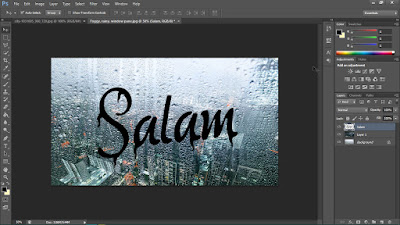


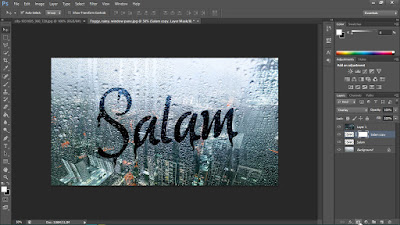



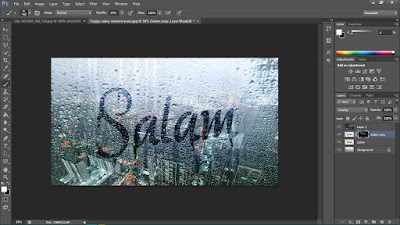
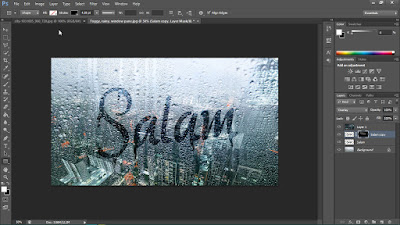


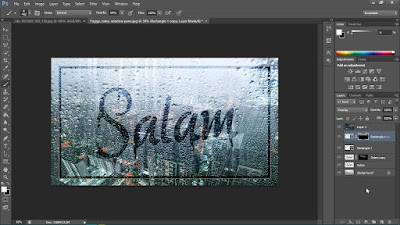
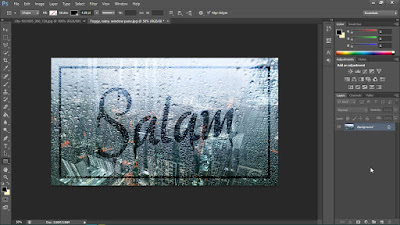





















0 komentar